사용자 지정한 구성 요소만 찾아서 작업하려면 솔루션을 만들고 모든 사용자 지정을 수행합니다. 그런 다음 구성 요소를 추가, 편집 및 생성할 때 항상 사용자 지정 솔루션의 맥락에서 작업해야 합니다. 따라서 솔루션을 쉽게 내보내서 다른 환경으로 백업하거나 가져올 수 있습니다.
노트
선호하는 솔루션으로 사용자 지정 솔루션을 지정하는 것이 좋습니다. 이렇게 하면 사용자 지정 솔루션의 컨텍스트에서 구체적으로 만들지 않을 때 솔루션 구성 요소가 저장되는 위치를 제어할 수 있습니다. 추가 정보: 기본 설정 솔루션을 설정합니다.
솔루션 만들려면:
Power Apps에 로그인하고 왼쪽 탐색 메뉴에서 Solutions을 선택합니다. 항목이 측면 패널 창을 경우 ...자세히를 선택한 다음 원하는 항목을 선택하세요.
새 솔루션을 선택하고 솔루션의 필수 열을 채웁니다.
필드 설명 표시 이름 솔루션 목록에 표시되는 이름입니다. 나중에 변경할 수 있습니다. 이름 솔루션의 고유 이름입니다. 문자, 숫자 및 밑줄만 포함해야 합니다. 이름은 표시 이름 열에 입력한 값에서 허용된 문자를 사용하여 생성됩니다. 솔루션을 저장하기 전에는 편집할 수 있지만 솔루션을 저장한 후에는 변경할 수 없습니다. 게시자 기본 게시자를 선택하거나 새 게시자를 만들 수 있습니다. 조직에서 솔루션을 사용할 환경에서 일관되게 사용할 게시자를 만드는 것이 좋습니다. 이 문서 뒷부분의 솔루션 게시자를 참조하십시오. 버전 솔루션의 버전 번호를 입력합니다. 솔루션을 내보낼 경우에만 중요합니다. 버전 번호는 솔루션을 내보낼 때 파일 이름에 포함됩니다. 선호하는 솔루션으로 설정 기본 설정 솔루션을 사용하는 것은 사용자 지정 솔루션의 컨텍스트에서 특별히 만들지 않을 때 솔루션 구성 요소가 저장되는 위치를 제어할 수 있는 방법입니다. 기본 설정 솔루션이 설정되지 않은 경우 기본적으로 Common Data Services 기본 솔루션이 선택됩니다. Common Data Services 기본 솔루션을 사용할 수 없는 경우 기본 솔루션이라는 솔루션이 기본 솔루션으로 사용됩니다. 추가 정보: 선호하는 솔루션 설정 구성 페이지 추가 옵션에서 필요에 따라 구성 페이지로 사용할 웹 리소스를 선택합니다. 구성 페이지는 일반적으로 솔루션을 배포하는 ISV(독립 소프트웨어 공급업체)에서 사용됩니다. 이 값이 설정되면 구성 노드는 이 웹 리소스를 표시하는 정보 노드 아래에 표시됩니다. 개발자는 HTML 페이지인 웹 리소스를 사용하여 구성 데이터를 설정하거나 솔루션을 시작할 수 있는 지침 또는 컨트롤을 포함합니다. 설명 추가 옵션에서 필요에 따라 솔루션에 대한 설명을 추가할 수 있습니다. 이는 솔루션을 다른 사용자와 공유하거나 솔루션이 무엇인지 기억하려는 경우에 유용합니다. 저장을 선택합니다.
솔루션 개체 추가 또는 제거
솔루션을 만든 후에는 솔루션 개체가 포함되지 않습니다. 솔루션에 추가할 새 개체를 만들거나 새 솔루션에 기존 개체를 추가할 수 있습니다.
솔루션에서 개체 만들기
New 명령을 사용하여 다양한 유형의 개체를 만들 수 있습니다. 새로 만들기를 선택한 다음 원하는 개체를 선택하면 선택한 개체 유형에 따라 다른 만들기 환경으로 이동합니다. 개체 만들기를 마치면 솔루션에 추가됩니다.
솔루션에 기존 개체 추가
시스템 기본 솔루션이 아닌 관리되지 않는 솔루션을 사용하면 기존 추가 명령을 사용하여 솔루션에 아직 없는 개체를 가져올 수 있습니다.
노트
기존 개체 목록은 사용자 환경에서 가져온 버전 및 솔루션에 따라 다릅니다.
수행하려는 많은 사용자 지정에는 테이블이 포함됩니다. 왼쪽 창에서 테이블을 선택하여 현재 솔루션의 모든 테이블 목록을 필터링하고 표시합니다. 테이블을 드릴인하면 이 스크린샷의 계정 테이블과 같이 테이블의 일부인 개체를 볼 수 있습니다.

솔루션에서 개체 제거
관리되지 않는 솔루션에서 개체를 제거할 수 있습니다. 솔루션이 열려 있는 상태에서 개체를 선택한 다음 명령 모음 의 이 솔루션에서 제거 를 선택합니다.
개체가 제거되면 더 이상 솔루션의 일부가 아닙니다. 그러나 개체는 여전히 환경에 존재하며 다른 솔루션에 추가할 수 있습니다. 개체가 환경의 모든 솔루션에서 제거되면 삭제할 수 있습니다.
중요
개체가 삭제되면 복구할 수 없으며 사용자 지정 테이블을 삭제할 때 테이블 레코드와 같은 연결된 모든 데이터가 손실됩니다. 개체를 유지하지만 솔루션에 없는 경우 삭제하지 않고 솔루션에서 제거합니다.
개체를 삭제하려면 개체를 선택한 다음 이 환경에서 삭제를 선택합니다.
변경 사항 게시
환경에서 관리되지 않는 변경을 수행하면 테이블, 양식, 모델 기반 앱, 사이트 맵 및 뷰와 같은 일부 개체가 게시되지 않은 상태로 저장됩니다. 게시 작업은 이러한 변경 내용을 활성 상태로 승격하고 최종 사용자 및 솔루션 내보내기에 사용할 수 있도록 합니다.
사용자 지정 항목 게시
왼쪽 탐색 창에서 솔루션을 선택합니다. 항목이 측면 패널 창을 경우 ...자세히를 선택한 다음 원하는 항목을 선택하세요.
게시할 솔루션을 엽니다.
명령 모음에서 모든 사용자 지정 게시를 선택합니다.
중요
사용자 지정을 준비하는 데 다소 시간이 걸릴 수 있습니다. 브라우저 페이지가 응답하지 않는다는 메시지가 표시되면 페이지가 응답할 때까지 기다렸다가 닫지 마세요.
솔루션 게시자
사용자가 만드는 모든 앱 또는 사용자 지정은 솔루션의 일부입니다. 모든 솔루션에는 게시자가 있습니다. 솔루션을 만들 때 게시자를 지정합니다.
솔루션 게시자는 앱을 개발한 사람을 나타냅니다. 이러한 이유로 의미 있는 솔루션 게시자를 만들어야 합니다. 해결책을 선택한 후, Power Apps의 솔루션 영역에서 명령 모음 ... 을 클릭하고 설정을 선택하여 솔루션의 게시자를 확인할 수 있습니다. 솔루션 게시자에 대한 자세한 내용은 Power Platform ALM 가이드의 솔루션 게시자를 참조하세요.
노트
Common Data Services 기본 솔루션은 Microsoft Dataverse 기본 게시자와 관련이 있습니다. 기본 사용자 지정 접두사는 이 게시자에 대해 임의로 할당됩니다 cr8a3. 예를 들어 다음과 같습니다. 즉, 이 솔루션에서 귀하의 조직을 위해 생성된 모든 새 메타데이터 항목의 이름에는 해당 항목을 고유하게 식별하기 위해 사용되는 이름 앞에 특정 접두사가 추가됩니다.
솔루션 게시자 만들기
In Power Apps에서 솔루션을 선택합니다. 항목이 측면 패널 창을 경우 ...자세히를 선택한 다음 원하는 항목을 선택하세요.
명령 모음에서 새 솔루션을 선택하고 오른쪽 창의 게시자 아래에서 새 게시자를 선택합니다.
새 게시자 양식에 필수 및 선택적 정보를 입력하십시오.
- 표시 이름. 게시자의 표시 이름을 입력합니다.
- 이름. 게시자의 고유 이름을 입력합니다.
- Description. 필요에 따라 게시자에 대한 설명을 추가할 수 있습니다.
- 접두사. 원하는 게시자 접두사를 입력합니다.
- 선택 값 접두사입니다. 이 열은 게시자 접두사를 기반으로 번호를 생성합니다. 이 번호는 옵션을 선택에 추가할 때 사용되며 옵션을 추가하는 데 사용된 솔루션의 표시기를 제공합니다.
저장을 선택합니다.
노트
솔루션 이름의 일부로 _upgrade를 사용하지 마세요. _upgrade는 업그레이드 프로세스 솔루션에 대한 내부 예약어입니다.
솔루션 게시자 변경
다음 단계에 따라 관리되지 않는 솔루션에 대한 솔루션 게시자를 변경할 수 있습니다.
- Power Apps에서 솔루션을 선택하고 원하는 솔루션을 선택한 후, 명령 모음에서 설정을 선택합니다. 항목이 측면 패널 창을 경우 ...자세히를 선택한 다음 원하는 항목을 선택하세요.
- 솔루션 설정 창에서 게시자 드롭다운 목록에서 다른 게시자를 선택하거나 새 게시자를 선택하여 새 게시자를 만듭니다. 추가 정보: 솔루션 게시자를 만듭니다.
- 업데이트를 선택합니다.
솔루션에서 분할된 테이블 사용
솔루션 업데이트를 배포할 때 업데이트되는 테이블 개체만 포함하도록 테이블 구분을 사용합니다. 추가 정보: Power Platform ALM 가이드의 분할 솔루션 사용
적절한 테이블 구분을 사용하여 솔루션을 만들려면 관리되지 않는 솔루션 만들기부터 시작하고 업데이트한 개체만 추가합니다.
예를 들어, 다른 환경에는 존재하지 않는 Custom table이라는 새 사용자 지정 테이블을 만들고 계정 테이블에 Top Ten이라는 새 열을 추가했다고 가정해 보겠습니다. 테이블 구분을 사용하여 솔루션을 만들려면 다음 단계를 수행합니다.
Power Apps로 이동한 후 솔루션을 선택합니다. 항목이 측면 패널 창을 경우 ...자세히를 선택한 다음 원하는 항목을 선택하세요.
새 솔루션을 선택하고 솔루션을 만듭니다. 필수 열에 정보를 입력합니다. 만들기를 선택합니다.
만든 솔루션을 엽니다. 명령 모음에서 기존 항목 추가를 선택한 다음 테이블을 선택합니다.
기존 테이블 추가 창에서 솔루션에 추가할 테이블을 하나 이상 선택합니다. 예를 들어 계정 및 사용자 지정 테이블을 선택합니다. 다음을 선택합니다.
테이블 선택 창에서 다음을 포함할 자산 중에서 선택할 수 있습니다.
- 개체 모두 포함. 이 옵션에는 테이블과 관련된 모든 구성 요소 및 메타데이터가 포함됩니다. 여기에는 비즈니스 프로세스 흐름, 보고서, 연결 및 큐와 같은 다른 테이블 또는 테이블 구성 요소가 포함될 수 있습니다. 예를 들어 사용자 지정 테이블을 대상 환경으로 가져온 적이 없는 경우 이 옵션을 선택합니다. 이 예제에서는 사용자 지정 테이블을 대상 환경으로 가져온 적이 없으므로 사용자 지정 테이블에 대해 이 옵션을 선택합니다.
- 테이블 메타데이터를 포함합니다. 이 옵션에는 테이블과 관련된 메타데이터만 포함됩니다. 메타데이터에는 감사, 중복 검색 또는 변경 내용 추적과 같은 테이블 특성이 포함됩니다.
- 개체 편집. 이 옵션을 사용하면 열, 관계, 비즈니스 규칙,보기, 양식 및 차트와 같이 테이블과 관련된 각 구성 요소를 개별적으로 선택할 수 있습니다. 계정 테이블은 Dataverse에 포함되며 기본적으로 대상 환경에도 존재합니다. 따라서 이 예제에서는 상위 10개 사용자 지정 열만 계정 테이블에 새로 추가되므로 다음 단계에서 개체 편집 을 선택한 후 선택합니다.
-
모든 개체를 지웁다.
개체 편집 옵션을 사용하여 개체를 선택한 경우 선택한 모든 개체를 지우고 다시 시작할 수 있습니다.

추가 정보: 솔루션의 테이블 구분이 중요한 이유
개체 편집을 선택한 경우 개체 목록 창이 열립니다. 여기서 솔루션에 포함할 특정 개체를 선택할 수 있습니다. 이 예제에서는 이전에 계정 테이블을 선택했으므로 이제 테이블에 대한 유일한 새 구성 요소이거나 편집된 구성 요소이므로 상위 10개 열을 선택한 다음 추가를 선택합니다.

솔루션에 개체를 추가하려면 [추가 ]를 선택합니다.
솔루션의 테이블 구분이 중요한 이유
계정 또는 연락처와 같은 기존 시스템 테이블 또는 사용자 지정 테이블을 다운스트림 환경으로 이미 가져온 테이블에 대한 솔루션에 추가하는 경우 솔루션에서 업데이트된 테이블 개체만 추가하는 것이 가장 좋습니다. 분할 솔루션을 사용하여 선택한 테이블 자산과 테이블 열, 양식 및 보기 보다는 전체 엔터티 같은 모든 자산을 사용하여 솔루션 업데이트를 내보낼 수 있습니다. 이렇게 하면 다른 솔루션의 효과를 방해하는 불필요한 계층과 다른 솔루션에 대한 불필요한 종속성을 방지할 수 있습니다. 테이블이 비관리형인 경우 시스템은 자동으로 모든 개체 포함을 선택하고, 테이블에 비관리형 레이어가 있는 경우 테이블 메타데이터 포함을 선택합니다. 또한 시스템은 관리되지 않거나 관리되지 않는 사용자 지정이 자동으로 있는 테이블 자산을 미리 선택합니다. 추가를 선택하여 프로세스를 완료하기 전에 개체 편집링크를 선택하여 해당 선택을 검토할 수 있습니다.
중요
대상 환경에 없는 테이블을 분할하지 마세요. 테이블을 가져온 적이 없거나 대상 환경에 아직 없는 경우 최근에 만든 새 사용자 지정 테이블을 추가할 때와 같이 솔루션에 테이블을 추가할 때 모든 개체 포함 을 선택해야 합니다. 그렇지 않으면 솔루션을 가져오려고 할 때 누락된 종속성 오류 메시지가 표시됩니다.
솔루션 탐색기를 사용하여 테이블 구분을 사용하여 솔루션 만들기
다음 그림은 Account, Case 및 Contact 테이블에서 테이블 자산을 선택하여 세분화된 솔루션을 만드는 예를 제공합니다.
참고
케이스 테이블은 Dynamics 365 Customer Service와 같은 일부 Dynamics 365 애플리케이션에 포함되어 있습니다.
작성한 관리되지 않는 솔루션을 열어 시작합니다. 테이블 구성 요소를 선택합니다.

그런 다음 솔루션 구성 요소를 선택합니다.

마법사를 따릅니다. 1단계에서 알파벳 순서로 시작하여 첫 번째 테이블, 그림처럼 Account 테이블의 자산을 선택합니다.

필드 탭을 열고 계정 번호 열을 선택합니다.

2단계에서 서비스 케이스 테이블에 대해 모든 자산을 추가합니다.

3단계에서 연락처 테이블에 대해 기념일 열을 추가합니다.

결과적으로 만들어지는 세분화된 솔루션은 3개의 테이블 Account, Case 및 Contact을 포함합니다. 각 테이블은 선택된 자산만 포함합니다.
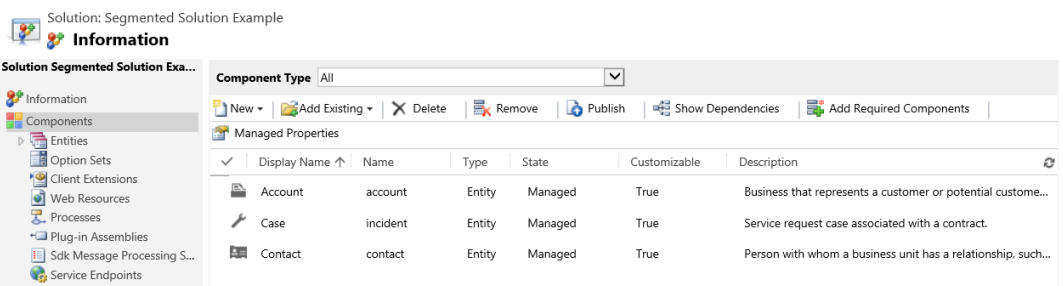
솔루션 삭제
솔루션에는 관리형 솔루션과 비관리형 솔루션의 두 가지 유형이 있기 때문에 각 유형의 솔루션을 삭제하는 동작이 다릅니다.
삭제하려는 솔루션에는 다른 구성 요소에 종속된 구성 요소가 있을 수 있습니다. 구성 요소를 삭제하려면 먼저 이러한 종속성을 제거해야 합니다. 추가 정보: Power Apps에서 구성 요소에 대한 종속성 보기
관리형 솔루션 삭제
관리형 솔루션을 삭제하면 솔루션 내의 모든 구성 요소가 제거(설치 해제)됩니다. 또한 모든 관련 데이터도 삭제됩니다.
주의
솔루션 내의 모든 구성 요소와 연결된 모든 데이터가 삭제되므로 관리되는 솔루션을 삭제할 때는 주의해야 합니다.
비관리형 솔루션 삭제
비관리형 솔루션을 삭제하면 솔루션 컨테이너가 삭제되지만 그 안에 있는 비관리형 구성 요소는 삭제되지 않습니다. 연결된 모든 데이터도 그대로 유지됩니다. 각 비관리형 구성 요소를 개별적으로 삭제하여 비관리형 솔루션 내의 모든 구성 요소를 제거해야 합니다.
관리형 또는 비관리형 솔루션 삭제
주의
솔루션을 삭제하기 전에 결과를 이해해야 합니다. 솔루션이 삭제되면 복원할 수 없습니다. 추가 정보: 관리형 솔루션 삭제 및 비관리형 솔루션 삭제
- Power Apps에 로그인합니다.
- 왼쪽 탐색 창에서 솔루션을 선택한 다음, 솔루션 목록에서 삭제하려는 솔루션을 선택합니다(열지 마세요).
- 명령 모음에서 삭제를 선택합니다.
제한 사항
- 솔루션 크기는 95MB로 제한됩니다.
- 솔루션 수는 Microsoft Dataverse 용량에 따라 제한됩니다.
- 솔루션의 개체 수는 Dataverse 용량으로 제한됩니다.